如何解決 Elementor 未加載錯誤
已發表: 2022-08-02Elementor 是最常見的頁面構建器之一,擁有超過 5+ 百萬個活動安裝。 在嘗試編輯網站中的內容時,Elementor 未加載錯誤也很常見。 該錯誤非常令人沮喪,因為它使您無法編輯您網站中的內容。
在本文中,我們將研究此錯誤的含義以及您可以嘗試執行的各種方法以解決您網站中的錯誤。
目錄
Elementor 未加載錯誤是什麼意思
解決 Elementor 未加載錯誤的方法
- 更新元素
- 檢查主題衝突
- 執行插件兼容性測試
- 檢查 PHP 版本
- 如果不夠,請增加 WordPress 內存限制
- 更改編輯器加載方法
結論
Elementor 未加載錯誤是什麼意思
Elementor 未加載錯誤基本上意味著 Elementor 頁面構建器無法在網站頁面、帖子或您嘗試使用 Elementor 插件進行編輯的任何其他帖子類型上完全加載。
當您嘗試使用 Elementor 編輯站點內容時會發生此錯誤,並且由於某種原因,構建器未完全加載。 這使得構建器在該特定時間點無用,並且無法編輯內容。
錯誤也可以以不同的形式呈現,例如:
i) 編輯部分已加載,但小部件部分未加載。 下面是一個示例說明:
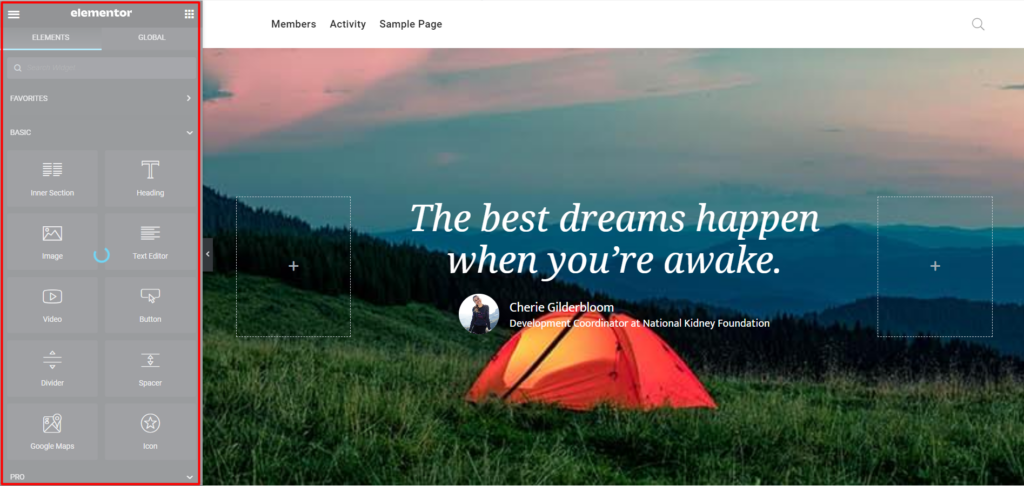
ii) 帶有 Elementor Preloader 的空白屏幕。 下面是一個示例:
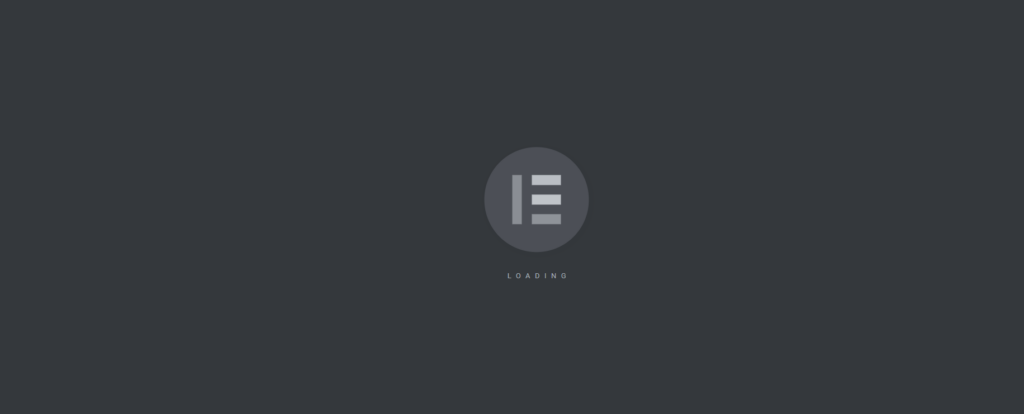
導致此錯誤的原因有很多,例如 WordPress 內存限制低、服務器要求未滿足、主題衝突等等。
解決 Elementor 未加載錯誤的方法
可以應用多種方法來解決 Elementor 未加載錯誤。 在這裡,我們將討論其中一些方法和故障排除,以防您碰巧遇到 Elementor not loading 錯誤。
更新元素
如果 Elementor 插件不是最新的,您可能會遇到與其他插件、主題甚至 WordPress 本身的衝突。
您可以從儀表板>更新部分檢查是否有待處理的 Elementor 插件更新,並檢查它是否列在插件部分中。

或者,您可以檢查 WordPress 儀表板中插件名稱旁邊的插件部分是否有待處理的更新。 如果有待處理的更新,您將收到有關更新的通知。 下面是一個示例截圖:

因此,您需要更新插件以解決掛起的更新通知。 此外,如果您安裝了 Elementor Pro 版本,請確保它是最新的,以避免與其他插件甚至最新的免費 Elementor 版本發生衝突。 您使用的 Elementor 免費版和專業版都應該兼容。
檢查主題衝突
主題也可能是 Elementor 未加載錯誤發生的原因。 儘管 Elementor 是一個常見的頁面構建器,並且相當多的 WordPress 主題與其兼容,但仍有一些主題與構建器不兼容。 您可能正在使用一個這樣的主題。
因此,進行沖突測試是一個至關重要的步驟。 為了完成此操作,您需要執行以下操作:
- 導航到 WordPress 儀表板中的外觀 > 主題部分並激活默認 WordPress 主題,例如二十一二十一主題或 Elementor 推薦的“Hello Elementor”主題
- 測試 elementor not loading 錯誤現在是否在發生的地方生成。
如果沒有出現 Elementor 未加載錯誤,則表示與您的原始 WordPress 主題存在衝突。 在這種情況下,建議就該問題諮詢您的主題支持團隊或作者。 或者,您可以選擇追求與 Elementor 兼容的不同 WordPress 主題。
執行插件兼容性測試
與主題類似,其他插件也可能導致與 Elementor 的兼容性問題,這可能會導致 Elementor 構建器無法加載。 因此,進行插件兼容性測試以確定是否存在導致問題的插件非常重要。
我們建議在暫存站點中進行兼容性測試,以避免站點處於活動狀態時給站點用戶帶來任何不便。 您可以使用這樣的插件輕鬆設置登台站點:Wp Staging。
準備好臨時站點後,您可以通過執行以下操作繼續執行兼容性測試:

- 如果您碰巧安裝了 Elementor 插件和 Elementor Pro 插件,請停用所有插件。 確保您還禁用了您可能擁有的任何 Elementor 插件
- 測試 Elementor 加載問題是否解決
- 如果問題得到解決,請一一重新激活插件,清除每個實例下的緩存,以識別導致問題的插件
在確定導致問題的插件後,您可以禁用它並就問題諮詢插件作者,或者選擇另一個為其提供類似功能的插件。
檢查 PHP 版本
Elementor 建議使用 PHP 7 及更高版本。 如果不滿足此要求,則很可能是導致 Elementor 未加載錯誤的原因。
為了檢查並確認您的 PHP 版本高於要求,您需要導航到工具 > 站點運行狀況 > 信息,然後單擊“服務器”選項卡。 在“PHP 版本”行中,您將找到您的網站正在運行的 PHP 版本。 下面是一個示例截圖:
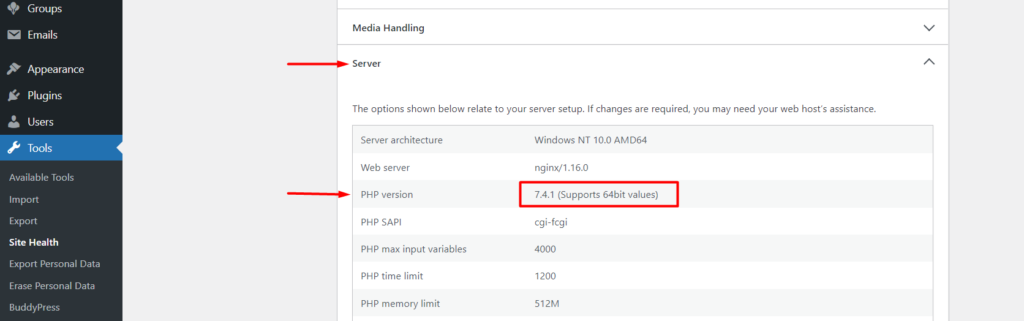
如果 PHP 版本低於版本 7,我們建議您諮詢您的主機以將其升級到最新的 PHP 版本。
如果您的主機不支持 PHP 7 及更高版本,則最好切換到不同的主機提供商。
如果不夠,請增加 WordPress 內存限制
Elementor 需要至少 128 MB 的內存限制才能正常運行,但首選限制為 256 MB。
如果您的站點組件(例如插件)高度利用資源,則可能會發生內存耗盡。 因此,最好確保您網站中設置的內存限制至少為 256 MB。
為了確認您網站的 WordPress 環境中設置的內存限制,您可以通過導航到 Elementor > 系統信息下的 WordPress 儀表板並在“WordPress 環境”部分中檢查分配給“內存限制: ”如下圖所示:
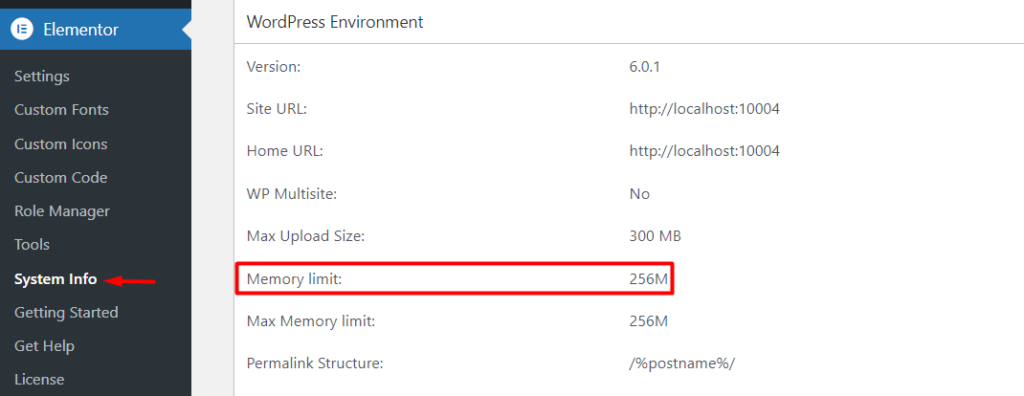
或者,與您的 PHP 版本類似,您可以從“工具”>“站點健康”>“信息”中找到它,然後在“服務器”部分檢查“PHP 內存限制”值。 下面是一個截圖:
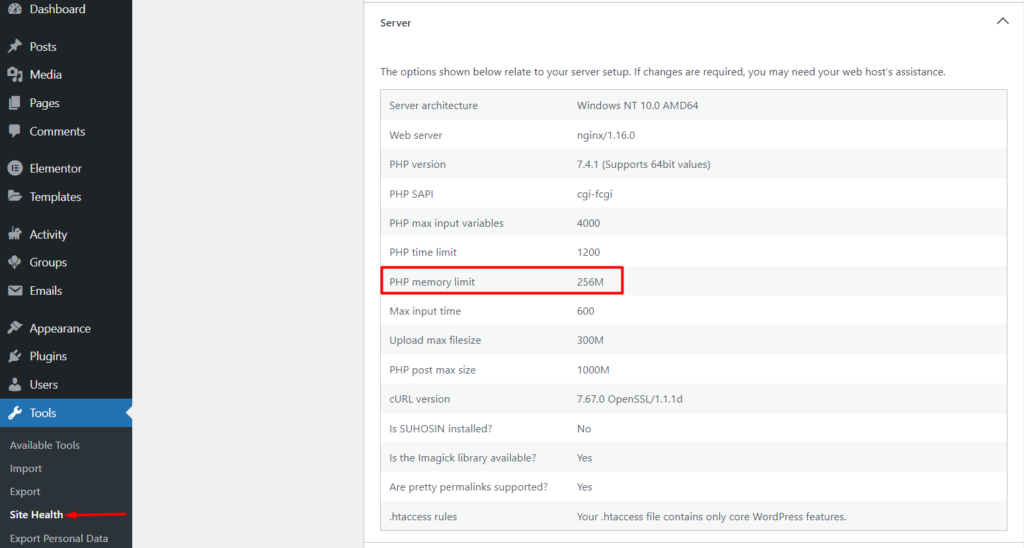
如果設置的內存限制值小於要求,您可以通過執行以下操作來增加它:
- 使用 Filezilla 等 FTP 軟件通過 FTP 訪問您的站點文件
- 導航到包含 WordPress 文件的站點的根文件夾,通常命名為 public_html 或 www
- 向下滾動根 WordPress 文件列表,直到找到 wp-config.php 文件
- 選擇編輯 wp-config.php 文件,並在以下代碼行之前: /* 就是這樣,停止編輯! 快樂出版。 */ ,添加以下代碼:
define('WP_MEMORY_LIMIT', '256M');- 保存您的更改
完成後,檢查加載錯誤是否已解決。 如果您的主機支持,您還可以將內存限制調整為更高的值,例如 512 MB。
如果您在執行上述更改時遇到任何挑戰,或者如果執行的更改未反映在“工具”>“站點健康”>“信息”>“服務器”部分中,請諮詢您的主機以獲得進一步的幫助。
更改編輯器加載方法
有時,服務器配置也可能是導致您網站中的 Elementor 未加載錯誤的原因。
Elementor 提供了一個選項來更改編輯器的加載方式,以避免這些衝突。 此選項可以從您的 WordPress 儀表板在 Elementor > Settings > Advanced > Switch Editor Loader Method 下啟用,並將其設置為“Enable”。 下面是一個截圖:
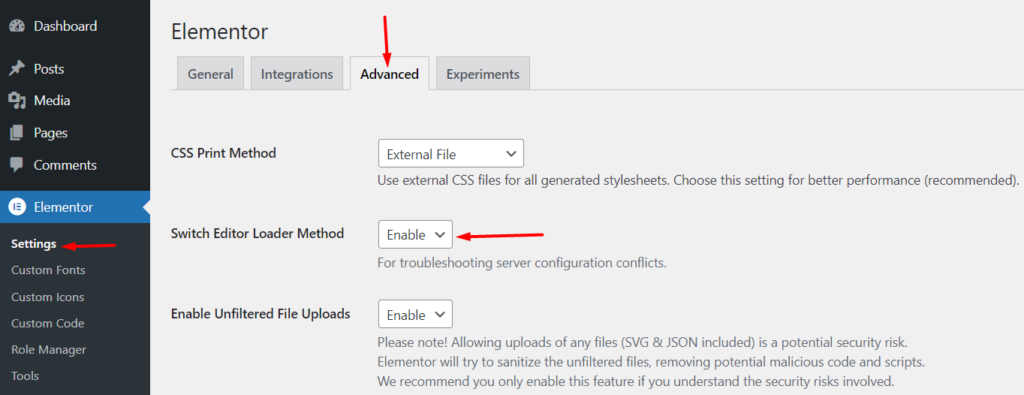
完成此操作後,請確保保存更改並檢查錯誤是否已解決。
結論
作為活躍的 Elementor 用戶,您在編輯網站時可能會在某個時間點遇到 Elementor 未加載錯誤。 此錯誤可能由本文重點介紹的多種原因引起。 但是,我們確實希望我們在此處討論的解決此錯誤的各種方法對您遇到此錯誤時有所幫助。
如果您有任何問題或意見,請隨時從下面的評論部分提出。
